電子ペーパー
電子ペーパーが来たので久しぶりに自炊する
2020/09/19 11:49 カテゴリ:タブレット
ソニーの電子ペーパー端末DPT-RP1が来たので、楽譜を見られるように、バイオリンの楽譜集を久しぶりに自炊してみた。

しばらくぶりに使っていなかったスキャナScanSnap S1500をひっぱりだして、セットアップ。
買ったのが2010年なので、もう10年前のもの。
MacBook Proでは、アプリもインストールしていなかった。
USBコネクタ経由で接続し、アプリもインストール。最新のMacOSでもなんとか対応しているようで、無事に使えた。
裁断もしばらくやっていなかったが、カッティングマットや、金属の定規はまだあったので、昔取った杵柄的に、問題なく。
スキャンは、JPEGモノクロで行い、Finderから、右クリックでPDF作成で、簡単にまとめられる。
それを同期フォルダに入れれば、DPT-RP1で使えるようになった。
他にも、何か自炊しようかと思ったが、そもそもリアル本自体をあまり買っておらず、すぐに使いそうで、白黒でよいもの、となると他にはなく、楽譜集だけで終了。
まぁでも久しぶりに自炊した割には、手間なくできたので、次も何かあればやれそう。
ソニー デジタルペーパー (A4サイズ) DPT-RP1 [国内正規品]
富士通 PFU ドキュメントスキャナー ScanSnap iX1500 (両面読取/ADF/4.3インチタッチパネル/Wi-Fi対応)

しばらくぶりに使っていなかったスキャナScanSnap S1500をひっぱりだして、セットアップ。
買ったのが2010年なので、もう10年前のもの。
MacBook Proでは、アプリもインストールしていなかった。
USBコネクタ経由で接続し、アプリもインストール。最新のMacOSでもなんとか対応しているようで、無事に使えた。
裁断もしばらくやっていなかったが、カッティングマットや、金属の定規はまだあったので、昔取った杵柄的に、問題なく。
スキャンは、JPEGモノクロで行い、Finderから、右クリックでPDF作成で、簡単にまとめられる。
それを同期フォルダに入れれば、DPT-RP1で使えるようになった。
他にも、何か自炊しようかと思ったが、そもそもリアル本自体をあまり買っておらず、すぐに使いそうで、白黒でよいもの、となると他にはなく、楽譜集だけで終了。
まぁでも久しぶりに自炊した割には、手間なくできたので、次も何かあればやれそう。
ソニー デジタルペーパー (A4サイズ) DPT-RP1 [国内正規品]
富士通 PFU ドキュメントスキャナー ScanSnap iX1500 (両面読取/ADF/4.3インチタッチパネル/Wi-Fi対応)
A4サイズのe-ink端末を中古で購入 - SONY DPT-PR1
2020/09/16 22:05 カテゴリ:タブレット
BOOX Nova2の購入を検討しているときに、同時に考えていたのが、A4サイズのe-ink端末。
メインの用途は、楽譜。
今は、楽譜はわざわざ紙にプリントするか、iPadに表示させている。
紙は、大きくて見やすくのはいいのだけど、保管したり、広げたりするのが面倒。
iPadだと、やはりA5サイズぐらいで小さいのと、バッテリー駆動で、画面を付けっぱなしにしにくい。
楽譜という用途だけでいえば、A4のe-inkは最も適しているのではないか。
と以前から思っていた。
A4のe-inkといえば、ソニーのDPT-PR1があるが、富士通のクアデルノというのもあるらしい。
この2機種、機能的な差があると思っていたけど、この記事を見る限りは、ほぼ同一で、どっちかがOEM品っぽい。クアデルノの方がちょっと安いぐらい。
ただ、nova2のように電子書籍を見たりはできない割には、6-7万円と、結構な値段がする。
思いついたのが、中古での購入。
たまたまヤフオクで、本体しかないものが複数個出品されていたので、そのうちの一つを3万円ちょいで落札。
本体だけ、ということは、付属のペンとケーブルがない、ということ。
ケーブルはまだしも、DPT-PR1のウリのひとつは、紙のノートのように使える、というのがあるので、ペンが付属していないのはどうなの、というのはあるが、そもそも、紙でノートを取らないし、楽譜用途がメインなので、少なくとも最初はペンはなくてもよいかな、と。
E-inkは、バッテリ持ちもよく、劣化もしにくそうだから、中古で買うのはアリかもしれない。
落札したときに知ったのだけど、今、ヤフオクは家電の有料保証も販売していて、2000円ぐらいで1年間の修理保証をつけられた。ちょうど2000円オフのクーポンが配られていたので、無償で1年保証をつけてもらった感覚。

到着した端末は、多少の汚れはあるものの、機能的には問題なく、Macとのペアリングなども一応できた。
汚れも洗剤で擦ったら、ほとんどきれいになった。
良い点としては、e-inkの質としては高く、やはり大きい画面は大変見やすい。
300dpiは、nova2と同じといえば同じなのだけど、同じ解像度のまま、画面サイズが4倍ぐらいあるわけなので、同じ絵を表示したときの、精細感や迫力がまったく違う。
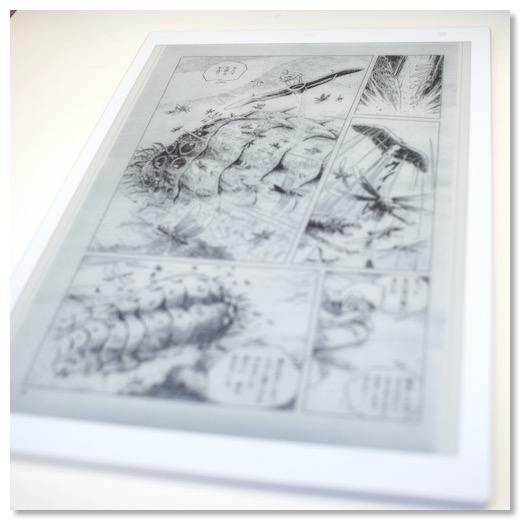
昔、自分で、紙の「風の谷のナウシカ」の全巻を買ってきて、自炊したPDFファイルがあるのだが、まさにこの端末でみるのにちょうどいい。
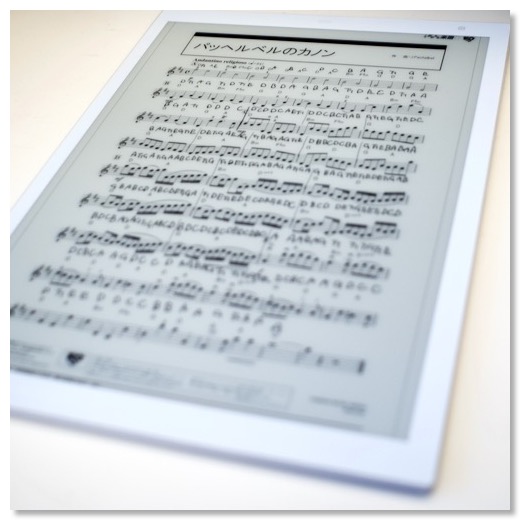
もちろん、当初の目的であった楽譜も大変みやすい。
軽くて薄くて、今まで紙の楽譜を入れていたホルダーよりも使いやすい。
レスポンスも結構いい。
PDFしか見れないのだけど、PDFを見ることについては、かなり便利。
転送、ファイルへのアクセス、ファイルの操作、どれもよい。
ケーブルでも、Wi-Fiでも、Bluetoothでも転送でき、MacでもiPhone/iPadでも、転送できる。
Macからの場合は、フォルダ同期もできる。iCloudに同期フォルダを作っておけば、あらゆるApple端末から、自動同期もできる。
Macから、デジタルペーパーにプリント、という機能もあるので、まさに紙いらず。いや、デジタルの紙、というべきか。
楽譜以外の用途でいえば、製品の説明書なんかをみるにはいい。
大判でみたいもの、といえば、マニュアル本も見れたらよかったが、電子書籍には対応していないので、見たければ自炊しないいけない。そこはもったいない。
逆に、最近、紙の本を買わなくなったので、自炊もしなくなったが、紙の本を買って、また自炊してPDF化するのもありかも。
あとの残念ポイントは、nova2でフロントライトの良さを実感した身には、ライトなしは、ちょっと辛いかな、と。
うちの家は、間接照明中心で薄暗いので、画面が光ってくれた方がよかった。
ソニー デジタルペーパー (A4サイズ) DPT-RP1 [国内正規品]
メインの用途は、楽譜。
今は、楽譜はわざわざ紙にプリントするか、iPadに表示させている。
紙は、大きくて見やすくのはいいのだけど、保管したり、広げたりするのが面倒。
iPadだと、やはりA5サイズぐらいで小さいのと、バッテリー駆動で、画面を付けっぱなしにしにくい。
楽譜という用途だけでいえば、A4のe-inkは最も適しているのではないか。
と以前から思っていた。
A4のe-inkといえば、ソニーのDPT-PR1があるが、富士通のクアデルノというのもあるらしい。
この2機種、機能的な差があると思っていたけど、この記事を見る限りは、ほぼ同一で、どっちかがOEM品っぽい。クアデルノの方がちょっと安いぐらい。
ただ、nova2のように電子書籍を見たりはできない割には、6-7万円と、結構な値段がする。
思いついたのが、中古での購入。
たまたまヤフオクで、本体しかないものが複数個出品されていたので、そのうちの一つを3万円ちょいで落札。
本体だけ、ということは、付属のペンとケーブルがない、ということ。
ケーブルはまだしも、DPT-PR1のウリのひとつは、紙のノートのように使える、というのがあるので、ペンが付属していないのはどうなの、というのはあるが、そもそも、紙でノートを取らないし、楽譜用途がメインなので、少なくとも最初はペンはなくてもよいかな、と。
E-inkは、バッテリ持ちもよく、劣化もしにくそうだから、中古で買うのはアリかもしれない。
落札したときに知ったのだけど、今、ヤフオクは家電の有料保証も販売していて、2000円ぐらいで1年間の修理保証をつけられた。ちょうど2000円オフのクーポンが配られていたので、無償で1年保証をつけてもらった感覚。

到着した端末は、多少の汚れはあるものの、機能的には問題なく、Macとのペアリングなども一応できた。
汚れも洗剤で擦ったら、ほとんどきれいになった。
良い点としては、e-inkの質としては高く、やはり大きい画面は大変見やすい。
300dpiは、nova2と同じといえば同じなのだけど、同じ解像度のまま、画面サイズが4倍ぐらいあるわけなので、同じ絵を表示したときの、精細感や迫力がまったく違う。
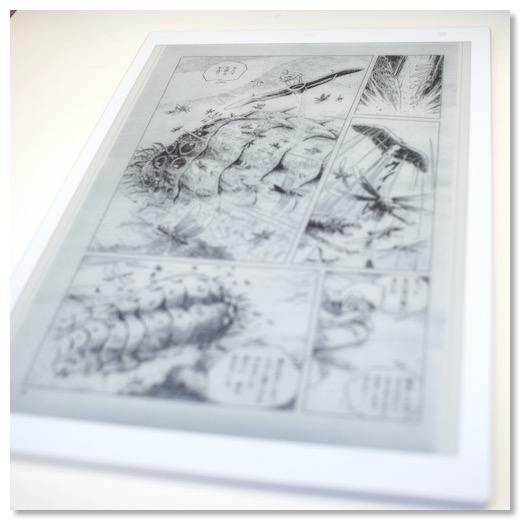
昔、自分で、紙の「風の谷のナウシカ」の全巻を買ってきて、自炊したPDFファイルがあるのだが、まさにこの端末でみるのにちょうどいい。
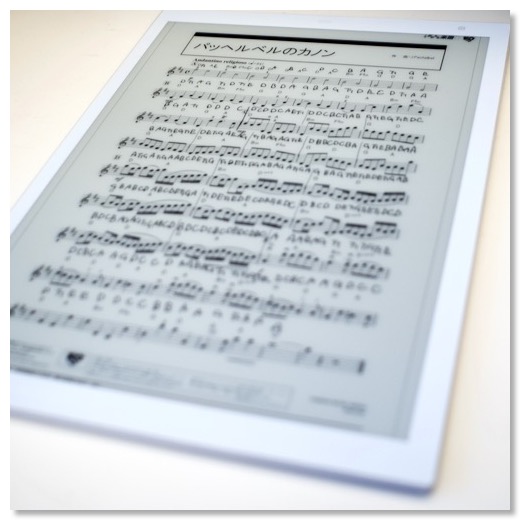
もちろん、当初の目的であった楽譜も大変みやすい。
軽くて薄くて、今まで紙の楽譜を入れていたホルダーよりも使いやすい。
レスポンスも結構いい。
PDFしか見れないのだけど、PDFを見ることについては、かなり便利。
転送、ファイルへのアクセス、ファイルの操作、どれもよい。
ケーブルでも、Wi-Fiでも、Bluetoothでも転送でき、MacでもiPhone/iPadでも、転送できる。
Macからの場合は、フォルダ同期もできる。iCloudに同期フォルダを作っておけば、あらゆるApple端末から、自動同期もできる。
Macから、デジタルペーパーにプリント、という機能もあるので、まさに紙いらず。いや、デジタルの紙、というべきか。
楽譜以外の用途でいえば、製品の説明書なんかをみるにはいい。
大判でみたいもの、といえば、マニュアル本も見れたらよかったが、電子書籍には対応していないので、見たければ自炊しないいけない。そこはもったいない。
逆に、最近、紙の本を買わなくなったので、自炊もしなくなったが、紙の本を買って、また自炊してPDF化するのもありかも。
あとの残念ポイントは、nova2でフロントライトの良さを実感した身には、ライトなしは、ちょっと辛いかな、と。
うちの家は、間接照明中心で薄暗いので、画面が光ってくれた方がよかった。
ソニー デジタルペーパー (A4サイズ) DPT-RP1 [国内正規品]
コミックス用e-ink端末購入 - BOOX Nova2
2020/09/12 10:49 カテゴリ:タブレット
普段は、電子書籍や、コミックスを読むために、iPadを使ってはいるが、定期的に電子ペーパー端末も欲しくなる。
Amazonのタイムセールで、Kindle PapaerWhiteを買おうかと思ったところ、少し画面の大きな、Kinde Oasisの方がいいだろうな、とか考えていたのだが、Kindle端末は、Amazonの電子書籍か、PDFとかしかみられない。
汎用の電子ペーパー端末といえば、ソニーのA4サイズのものが思い浮か。
ソニーのものは、Kindle Oasisよりも、さらに画面が大きいのはいいのだけど、用途がPDFか、手書きノートに限られていて、Kindleの電子書籍すらみら見られない。
などと考えていたら、どうやらAndroid搭載の電子ペーパー端末というのがあるらしい。
これであれば、Kindleアプリも使えるし、他のeBookアプリなどで、複数の電子書籍ストアを使える。
ONYXというメーカーのBOOX Nova2という機種は、画面サイズが7.8インチで、Oasisより少し大きく、値段もちょい高いぐらい。
それ以外は、メモリも32GB、300dpiとoasisと同等。
おまけ的かもしれないが、ワコムペンもついている。
YouTubeなんかでレビュー動画をみると、Kindle Oasisとそれほど表示も変わらないようなので、断然こっちがいいだろうと、購入してみた。
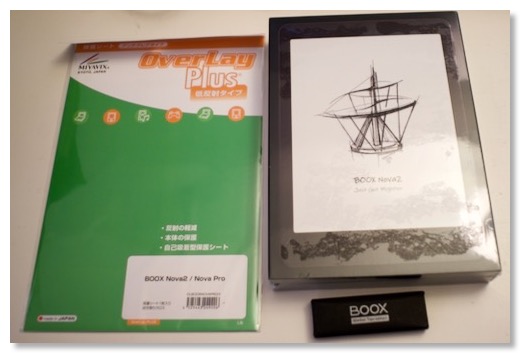
日本では、SKTというところが代理店みたいで、液晶保護シートや替えのペン先のセットがあり、設定用の日本語ガイドもつけてくれる。
ちなみに、Google Playストアが使えるようなAndroid端末は初。(手持ちの端末では、Oculus Questとか、GoPro MaxとかAndroidベースっぽいけど)

ハード的には、薄くて、めちゃ軽ではないが、腕が疲れるほどではない。
ボタンは電源と、ホームボタンの2個だけ。ポートはUSB-C。
本体の素材は、結構滑りやすいのがちょっと惜しいかな。マスキングテープでも貼ると、滑り止めになるかも。
滑りやすい、ということは、表面が平滑ということで、割と手の汚れなんかがつきやすい感じ。
設定は、いろいろとややこしいところもあるが、一応一通りセットできた。
Kindleアプリは、本体に最初から内蔵されている専用ストアからもダウンロードできる。
設定を進めるとGoogle Playを使えるようになり、eBookとか、ジャンプアプリとか、読み放題アプリとか、いくつかの電子書籍リーダーをいれてみた。
ブラウザもあるので、ウェブで配信されているワンパンマンなんかも読める。
Kindle端末派の人もいるとは思うが、世の中には、無料で読めるコンテンツもたくさんあるので、やっぱりこっちの方がいいんじゃないか。
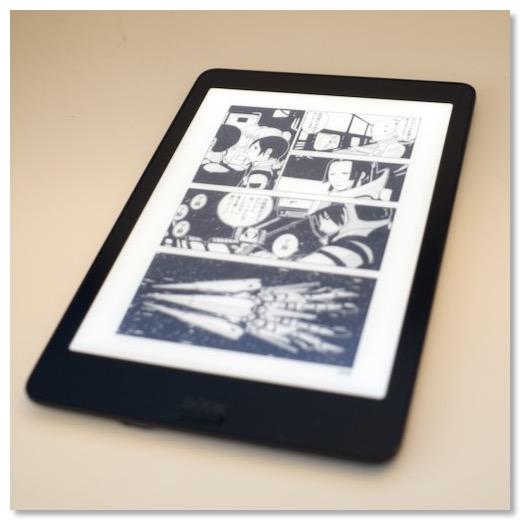
電子ペーパーの表示自体は、白黒のコミックスを読むのはちょうどいい。階調も美しい。もちろん文字の本も問題ない。
使っていて少し気になるのは、基本白黒、グレースケール表示なので、カラーを前提にしているアプリや、ウェブサイトでは、どう操作していいのかわからない、ということも結構ある。
一度、読みたいコンテンツにたどり着ければいいのだけど、そこまでに難儀するケースがある。
まぁ仕方ないか。
意外とよかったのは、フロントライト。
ソニーの電子ペーパー端末とかだと、ライトがついていないのだけど、おそらくこの機種には2色のライトがついていて、暖色系から青白い白で調整できる。
寝る前に、コミックスなんかを読みたいときに、ちょうどいい。
というわけで、電子書籍リーダーとしては、想定通りの使い勝手でよかった。
それ以外に、仕事の書類や、楽譜なんかのPDFのビューワーとしては、やはり画面が小さすぎて、使えなさそう。
そう考えると、本、コミックスという、もともと小さいサイズに適したサイズの端末を用意することが大事ということかもしれない。
コミックス版風の谷のナウシカを自炊したPDFを持っているが、同じコミックスでもこのサイズでは読みにくい。
フォームファクタは重要だなぁと。
おまけ機能のペンだが、使えるアプリは限られているらしい。反応なんかは、悪くはないのだが、そもそも手書きメモもあまり取らないので、やはりここはおまけかも。
その他は、スピーカー、マイクはないし、GPSもない。
上にも書いたが、世の中のサイトやアプリは、カラー端末を前提として作られているので、e-inkの白黒階調では、画面上のボタンやスライダーといったインターフェースが、見えなかったり、薄かったりして、汎用端末としては、使いやすいとはいえない。
挙動ももっさりしている内部処理はそれなりの速さがあるのかもしれないが、e-inkの反応は決して速くはないので、気がついたら、ボタンを連打していた、みたいなことが起きる。
いくらAndroid端末といえど、スマホ代わり、とはいかない。
あとは、初のAndroid端末となったわけだが、AirDropが使えないとか、iCloud同期ができないから、パスワードを自分で入力しないといけないとか、普段、Apple製品中心にしている恩恵に預かれなかったりも感じて、なかなか新鮮だったかも。
というわけで、BOOX Nova2、いろいろできそうにも見えるが、あくまで、電子書籍リーダーとして、特化した使い方をしていくことになりそう。
BOOX Nova2,7.8インチ,電子書籍リーダー,Android,Einkタブレット
Amazonのタイムセールで、Kindle PapaerWhiteを買おうかと思ったところ、少し画面の大きな、Kinde Oasisの方がいいだろうな、とか考えていたのだが、Kindle端末は、Amazonの電子書籍か、PDFとかしかみられない。
汎用の電子ペーパー端末といえば、ソニーのA4サイズのものが思い浮か。
ソニーのものは、Kindle Oasisよりも、さらに画面が大きいのはいいのだけど、用途がPDFか、手書きノートに限られていて、Kindleの電子書籍すらみら見られない。
などと考えていたら、どうやらAndroid搭載の電子ペーパー端末というのがあるらしい。
これであれば、Kindleアプリも使えるし、他のeBookアプリなどで、複数の電子書籍ストアを使える。
ONYXというメーカーのBOOX Nova2という機種は、画面サイズが7.8インチで、Oasisより少し大きく、値段もちょい高いぐらい。
それ以外は、メモリも32GB、300dpiとoasisと同等。
おまけ的かもしれないが、ワコムペンもついている。
YouTubeなんかでレビュー動画をみると、Kindle Oasisとそれほど表示も変わらないようなので、断然こっちがいいだろうと、購入してみた。
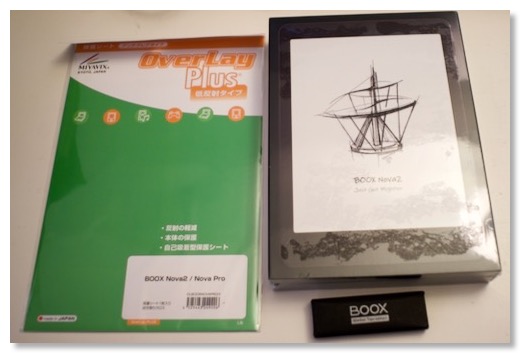
日本では、SKTというところが代理店みたいで、液晶保護シートや替えのペン先のセットがあり、設定用の日本語ガイドもつけてくれる。
ちなみに、Google Playストアが使えるようなAndroid端末は初。(手持ちの端末では、Oculus Questとか、GoPro MaxとかAndroidベースっぽいけど)

ハード的には、薄くて、めちゃ軽ではないが、腕が疲れるほどではない。
ボタンは電源と、ホームボタンの2個だけ。ポートはUSB-C。
本体の素材は、結構滑りやすいのがちょっと惜しいかな。マスキングテープでも貼ると、滑り止めになるかも。
滑りやすい、ということは、表面が平滑ということで、割と手の汚れなんかがつきやすい感じ。
設定は、いろいろとややこしいところもあるが、一応一通りセットできた。
Kindleアプリは、本体に最初から内蔵されている専用ストアからもダウンロードできる。
設定を進めるとGoogle Playを使えるようになり、eBookとか、ジャンプアプリとか、読み放題アプリとか、いくつかの電子書籍リーダーをいれてみた。
ブラウザもあるので、ウェブで配信されているワンパンマンなんかも読める。
Kindle端末派の人もいるとは思うが、世の中には、無料で読めるコンテンツもたくさんあるので、やっぱりこっちの方がいいんじゃないか。
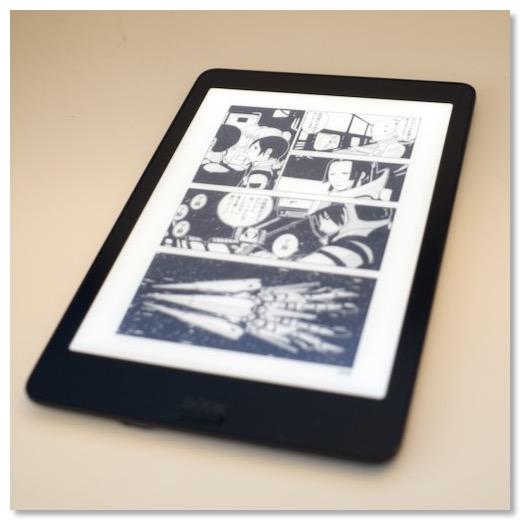
電子ペーパーの表示自体は、白黒のコミックスを読むのはちょうどいい。階調も美しい。もちろん文字の本も問題ない。
使っていて少し気になるのは、基本白黒、グレースケール表示なので、カラーを前提にしているアプリや、ウェブサイトでは、どう操作していいのかわからない、ということも結構ある。
一度、読みたいコンテンツにたどり着ければいいのだけど、そこまでに難儀するケースがある。
まぁ仕方ないか。
意外とよかったのは、フロントライト。
ソニーの電子ペーパー端末とかだと、ライトがついていないのだけど、おそらくこの機種には2色のライトがついていて、暖色系から青白い白で調整できる。
寝る前に、コミックスなんかを読みたいときに、ちょうどいい。
というわけで、電子書籍リーダーとしては、想定通りの使い勝手でよかった。
それ以外に、仕事の書類や、楽譜なんかのPDFのビューワーとしては、やはり画面が小さすぎて、使えなさそう。
そう考えると、本、コミックスという、もともと小さいサイズに適したサイズの端末を用意することが大事ということかもしれない。
コミックス版風の谷のナウシカを自炊したPDFを持っているが、同じコミックスでもこのサイズでは読みにくい。
フォームファクタは重要だなぁと。
おまけ機能のペンだが、使えるアプリは限られているらしい。反応なんかは、悪くはないのだが、そもそも手書きメモもあまり取らないので、やはりここはおまけかも。
その他は、スピーカー、マイクはないし、GPSもない。
上にも書いたが、世の中のサイトやアプリは、カラー端末を前提として作られているので、e-inkの白黒階調では、画面上のボタンやスライダーといったインターフェースが、見えなかったり、薄かったりして、汎用端末としては、使いやすいとはいえない。
挙動ももっさりしている内部処理はそれなりの速さがあるのかもしれないが、e-inkの反応は決して速くはないので、気がついたら、ボタンを連打していた、みたいなことが起きる。
いくらAndroid端末といえど、スマホ代わり、とはいかない。
あとは、初のAndroid端末となったわけだが、AirDropが使えないとか、iCloud同期ができないから、パスワードを自分で入力しないといけないとか、普段、Apple製品中心にしている恩恵に預かれなかったりも感じて、なかなか新鮮だったかも。
というわけで、BOOX Nova2、いろいろできそうにも見えるが、あくまで、電子書籍リーダーとして、特化した使い方をしていくことになりそう。
BOOX Nova2,7.8インチ,電子書籍リーダー,Android,Einkタブレット
スマートウォッチPebbleを入手
RuntasticがPebbleに対応した、というお知らせで、Pebbleというスマートウォッチの存在に気づいた。
今まで、スマートウォッチと言われるものは、iPhoneの通知が画面表示される、ぐらいの認識だったので、あまり気にならなかった。
しかし、このPebbleは、Runtastic Roadbikeに対応していて、Pebbleのサイトにも、自転車にマウントして使っている使用例があった。
丁度、iPhoneを自転車にマウントすると、炎天下で液晶が見えなかったり、小雨のときに濡れないようしないといけなかったり、ちょっと面倒だな、と思っていた所。
WahooにRFLKTという、自転車にマウントする専用の影響画面だけのもあるのだけれど、これはRuntasticにまだ対応していない。
Pebbleなら、5気圧防水だし、画面はEペーパーなので、炎天下でも視認性はいいだろう。
Pebbleを知ってから割とすぐに、一応、公式サイトで予約をしておいたのだけど、いつ来るのかはわからない。(これは白を予約したからかも)
で、ヤフオクを見てたら、たまたま新品未開封品が出ていたので、入札したら、運良く落札できた。
2万円いかなかったので送料を考えても、それほど高くないのではないか。
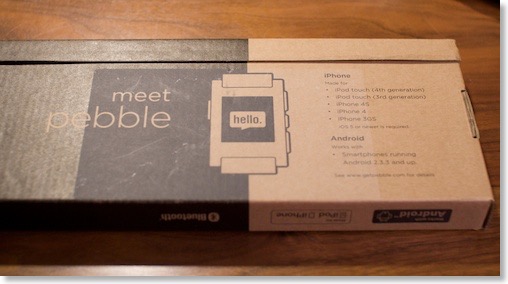
問題なく落札したPebbleが到着。
この箱を作った頃には、まだiPhone 5はなかったみたい。

色はグレー。自分で予約したのは、白だったが、まぁ、ここはそれほどこだわっていない。
同梱されているのは、充電ケーブルと本体のみ。説明書すらない。
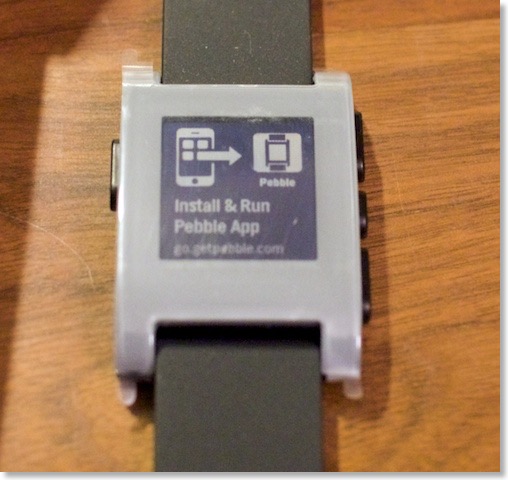
セットアップには、iPhoneの専用アプリをダウンロード。
iOS上でペアリングした後、アプリの中でもペアリング。複数のPebbleを管理できるっぽい。

自動的に、新しいファームウェアのインストールが始まって、最新の状態にしてくれる。
画面が傷っぽく写っているが、保護用フィルムが貼りっぱなしになっているだけ。
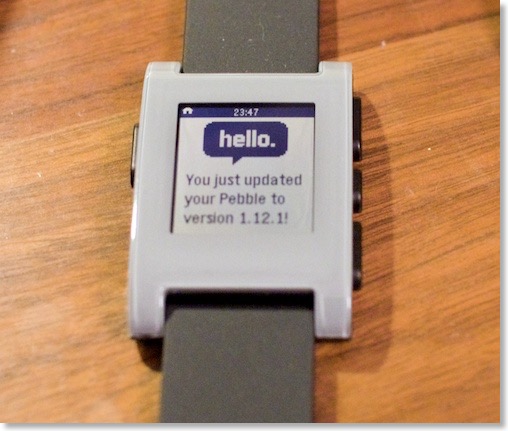
アップデート完了。保護用フィルムも外してみた。
本体のボタンは4つ。
左に一つ、右に3つ。押しごこちは、結構硬い。
左が戻る、右が上、決定、下という感じ。
iPhoneのアプリでできるのは、通知するメールアドレスの設定と、Pebnleアプリのインストールぐらい。
Pebbleは、WatchFaceという、時計の見せ方が変えられるのと、アプリと2種類あるみたい。
アプリには、タイマーとか、メトロノームとかを入れてみた。
メトロノームは、ビートを振動で刻んでくれるやつ。音が聴こえなくても、ビートが分かるのは、ちょっと面白いかも。
肝心のRuntasticとの連携だけど、今のところちょっと期待外れ。
速度、ケイデンス、心拍数ぐらいを表示して欲しかったのだけど、表示するものを選べるわけではないみたい。
表示できるのは、距離、時間、ペースのみ。
これは、Runkeeperでも同じみたいで、公式サイトにこれしか表示できない、とあった。
ペースは、min/km表示のみで、慣れた時速表示ではない。
まぁ、2min/kmだと30km/h、3min/kmだと20km/hなので、だいたい分かる。
しかし、公式サイトの写真には、スピード表示とかあるんだけどな。
あとは、セッションのスタートと一時中断をボタンで操作できるぐらいか。
Runkeeper向けの機能があったので、Runtasticは、後からそれを使って合わせたって感じだな。

炎天下の視認性は、さすが。
写真は、FELTにマウントしてみた所。ハンドルバーだけでは、細すぎて固定できないので、布を束ねた物を一緒に巻いて、太さを増して締めてある。
PebbleのEペーパーは、紙と同様に、明るい所ではくっきりと見える。
逆に暗い所では見えにくい。
見えにくいが、バックライトもあるし、モーションセンサー内蔵なので、少し叩いてやると、バックライトが点灯する。
Eペーパーといっても、電子書籍端末みたいに、消した文字が残っていたりはしない。普通のモノクロ液晶っぽいかんじ。
というような感じで、Pebbleをしばらく使ってみた。
Runtasticとの連携はイマイチだったが、期待していなかったところでは、電話が鳴っていることを通知してくれるのはいいかも。日本語はトーフになってしまうが。
結構、iPhoneで鳴っていても、近くに持っていなくて、気がつかない、ということがある。
Pebbleを着けていた間は、電話の取り逃しはなかった。
ただし、そもそも腕時計自体、腕につけるのが邪魔くさいので、これから常用するかは微妙。
あと、アプリはどれもイマイチで、これが本当にスマートなウォッチなのか、というのは疑問が残る。
3軸ジャイロセンサーがあるらしいが、活用しているアプリはほとんどない。
Appleのスマートウォッチも噂されているが、iOSベースだろうから、これよりは大分マシなものが出るだろう。多分。
今まで、スマートウォッチと言われるものは、iPhoneの通知が画面表示される、ぐらいの認識だったので、あまり気にならなかった。
しかし、このPebbleは、Runtastic Roadbikeに対応していて、Pebbleのサイトにも、自転車にマウントして使っている使用例があった。
丁度、iPhoneを自転車にマウントすると、炎天下で液晶が見えなかったり、小雨のときに濡れないようしないといけなかったり、ちょっと面倒だな、と思っていた所。
WahooにRFLKTという、自転車にマウントする専用の影響画面だけのもあるのだけれど、これはRuntasticにまだ対応していない。
Pebbleなら、5気圧防水だし、画面はEペーパーなので、炎天下でも視認性はいいだろう。
Pebbleを知ってから割とすぐに、一応、公式サイトで予約をしておいたのだけど、いつ来るのかはわからない。(これは白を予約したからかも)
で、ヤフオクを見てたら、たまたま新品未開封品が出ていたので、入札したら、運良く落札できた。
2万円いかなかったので送料を考えても、それほど高くないのではないか。
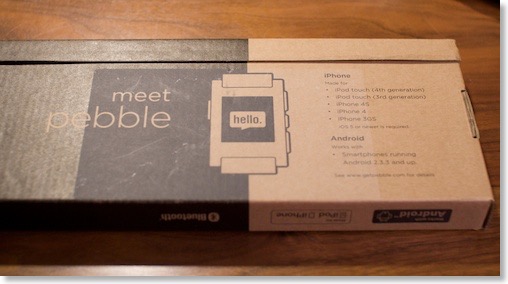
問題なく落札したPebbleが到着。
この箱を作った頃には、まだiPhone 5はなかったみたい。

色はグレー。自分で予約したのは、白だったが、まぁ、ここはそれほどこだわっていない。
同梱されているのは、充電ケーブルと本体のみ。説明書すらない。
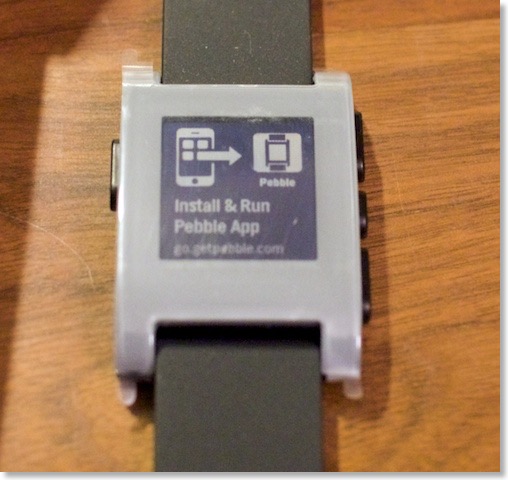
セットアップには、iPhoneの専用アプリをダウンロード。
iOS上でペアリングした後、アプリの中でもペアリング。複数のPebbleを管理できるっぽい。

自動的に、新しいファームウェアのインストールが始まって、最新の状態にしてくれる。
画面が傷っぽく写っているが、保護用フィルムが貼りっぱなしになっているだけ。
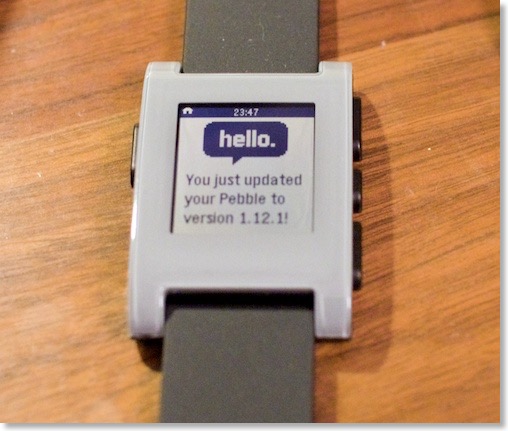
アップデート完了。保護用フィルムも外してみた。
本体のボタンは4つ。
左に一つ、右に3つ。押しごこちは、結構硬い。
左が戻る、右が上、決定、下という感じ。
iPhoneのアプリでできるのは、通知するメールアドレスの設定と、Pebnleアプリのインストールぐらい。
Pebbleは、WatchFaceという、時計の見せ方が変えられるのと、アプリと2種類あるみたい。
アプリには、タイマーとか、メトロノームとかを入れてみた。
メトロノームは、ビートを振動で刻んでくれるやつ。音が聴こえなくても、ビートが分かるのは、ちょっと面白いかも。
肝心のRuntasticとの連携だけど、今のところちょっと期待外れ。
速度、ケイデンス、心拍数ぐらいを表示して欲しかったのだけど、表示するものを選べるわけではないみたい。
表示できるのは、距離、時間、ペースのみ。
これは、Runkeeperでも同じみたいで、公式サイトにこれしか表示できない、とあった。
ペースは、min/km表示のみで、慣れた時速表示ではない。
まぁ、2min/kmだと30km/h、3min/kmだと20km/hなので、だいたい分かる。
しかし、公式サイトの写真には、スピード表示とかあるんだけどな。
あとは、セッションのスタートと一時中断をボタンで操作できるぐらいか。
Runkeeper向けの機能があったので、Runtasticは、後からそれを使って合わせたって感じだな。

炎天下の視認性は、さすが。
写真は、FELTにマウントしてみた所。ハンドルバーだけでは、細すぎて固定できないので、布を束ねた物を一緒に巻いて、太さを増して締めてある。
PebbleのEペーパーは、紙と同様に、明るい所ではくっきりと見える。
逆に暗い所では見えにくい。
見えにくいが、バックライトもあるし、モーションセンサー内蔵なので、少し叩いてやると、バックライトが点灯する。
Eペーパーといっても、電子書籍端末みたいに、消した文字が残っていたりはしない。普通のモノクロ液晶っぽいかんじ。
というような感じで、Pebbleをしばらく使ってみた。
Runtasticとの連携はイマイチだったが、期待していなかったところでは、電話が鳴っていることを通知してくれるのはいいかも。日本語はトーフになってしまうが。
結構、iPhoneで鳴っていても、近くに持っていなくて、気がつかない、ということがある。
Pebbleを着けていた間は、電話の取り逃しはなかった。
ただし、そもそも腕時計自体、腕につけるのが邪魔くさいので、これから常用するかは微妙。
あと、アプリはどれもイマイチで、これが本当にスマートなウォッチなのか、というのは疑問が残る。
3軸ジャイロセンサーがあるらしいが、活用しているアプリはほとんどない。
Appleのスマートウォッチも噂されているが、iOSベースだろうから、これよりは大分マシなものが出るだろう。多分。
リブリエキャンペーン当選者の人
2005/12/12 11:43 カテゴリ:PDA
体験キャンペーンに申し込んでみたリブリエだけど、第1弾で当選した人はいないのかな、とおもって、探したらいらっしゃいましたよ。
ハードウェア、ディスプレイ、2週間使ってみての感想となっており、なかなかたっぷりのレポートです。
動作がもっさりなのね。電子ペーパーの表示速度って速くない、ということを聞いたことあるけど、動作速度というより、表示速度が追いつかないのかもね。
ハードウェア、ディスプレイ、2週間使ってみての感想となっており、なかなかたっぷりのレポートです。
動作がもっさりなのね。電子ペーパーの表示速度って速くない、ということを聞いたことあるけど、動作速度というより、表示速度が追いつかないのかもね。
リブリエてこ入れ or最後の悪あがき?
2004/11/02 11:45 カテゴリ:PDA
ソニースタイルからのメルマガで、リブリエのキャンペーンの案内があった。
・明治以降の日本文学100冊を無料プレゼント
・リブリエに電子本屋以外のデータを見ることができるソフト3点
→RSSリーダー、WEBページ保存ソフト、PDFっぽいソフト(要は印刷できる物はなんでも)
貸本屋専用電子書籍一本やりだった今までからすると、大きな方向転換。
なんでもビューワーとして、とりあえず作ったハードは売りまっせ、ってことか?
最初っからそうしておけばよかったのに。こういうのは初速が大事なような。
前から、ハードとしての魅力は感じていたので、なんでも電子ペーパーとして使えるなら、買ってもいいかなと思えてきた。(値段を見てやめてしまうが)
2万円台だったらいいのに。
ちなみにこのキャンペーン、上記の本とソフトが入ったCD-ROMがなくなり次第終了、となっている。
ソフトはウェブからダウンロードできるようなので、実質的には日本文学100冊プレゼントのみ。
おそらくリブリエの在庫分CD-ROMがあって、全部捌けたところで、リブリエ自体終了なんじゃないかなぁ、と。そんなことしなけりゃいけないぐらい、在庫がたまっていそう...。
・明治以降の日本文学100冊を無料プレゼント
・リブリエに電子本屋以外のデータを見ることができるソフト3点
→RSSリーダー、WEBページ保存ソフト、PDFっぽいソフト(要は印刷できる物はなんでも)
貸本屋専用電子書籍一本やりだった今までからすると、大きな方向転換。
なんでもビューワーとして、とりあえず作ったハードは売りまっせ、ってことか?
最初っからそうしておけばよかったのに。こういうのは初速が大事なような。
前から、ハードとしての魅力は感じていたので、なんでも電子ペーパーとして使えるなら、買ってもいいかなと思えてきた。(値段を見てやめてしまうが)
2万円台だったらいいのに。
ちなみにこのキャンペーン、上記の本とソフトが入ったCD-ROMがなくなり次第終了、となっている。
ソフトはウェブからダウンロードできるようなので、実質的には日本文学100冊プレゼントのみ。
おそらくリブリエの在庫分CD-ROMがあって、全部捌けたところで、リブリエ自体終了なんじゃないかなぁ、と。そんなことしなけりゃいけないぐらい、在庫がたまっていそう...。


